重要
Microsoft Teamsの仮想予定 アプリは使用できなくなりました。
予定をスケジュールして管理するために、ユーザーはMicrosoft Bookingsを使用できます。 Microsoft 365 の一部として、Microsoft Bookingsは、ユーザーがカスタマイズ可能な予約ページを作成し、顧客、クライアント、同僚が簡単に予定をスケジュールできるオンライン スケジューリング ツールです。
- SMS 通知やスケジュールされた予定のキューなど、Microsoft Bookingsの高度なスケジュール機能の場合、ユーザーにはTeams Premium ライセンスも必要です。
既存の Virtual Appointment アプリ ユーザーの場合は、Microsoft 365 サブスクリプション プランを通じてライセンス付与されたMicrosoft Bookingsと、より包括的なソリューションのTeams Premium ライセンスを使用することをお勧めします。
この変更に備えて、ユーザーに通知し、必要に応じて関連ドキュメントを更新し、Microsoft Bookingsの詳細を共有します。
Teams Premiumを使用したBookingsでのMicrosoft Bookingsと高度なエクスペリエンスの詳細について説明します。 予定の詳細については、「 Microsoft Teamsを使用した予定」を参照してください。
 この記事で説明する一部の機能には、Teams Premiumが必要です。
この記事で説明する一部の機能には、Teams Premiumが必要です。
開始する前に
この記事は、主に、チームのスタッフ メンバー向けに仮想予定 アプリを設定するorganizationのユーザーを対象としています。 これには、マネージャー、上司、スケジューラ、またはその他の従業員が含まれます。 共有予定予定表を最初に作成したユーザーには、その予定表の仮想予定管理者ロールが自動的に割り当てられ、この記事のほとんどのタスクを実行できます。
IT 管理者の場合は、「仮想予定 アプリの管理」を参照して、organizationでアプリへのアクセスを制御する方法を確認してください。
チーム メンバーは、Teams アプリ ストアでアプリを見つけるか、 インストール リンク を共有してアプリを見つけるのに役立ちます。 IT 管理者は、アプリセットアップ ポリシーを使用してorganizationのアプリをピン留めしたり、チーム メンバーがアプリ自体をピン留めしたりできます。
アプリの概要
すべての仮想予定のニーズにMicrosoft Teamsで仮想予定 アプリを使用します。 このアプリを使用すると、ビジネス間のエンゲージメント、スケジュール、分析、管理オプションの統合を 1 か所でシームレスにエンド ツー エンドで実行できます。
仮想予定のスケジュール、表示、管理、キュー ビューでのリアルタイムの状態更新の取得、予定のアラームの送信、仮想予定アクティビティに関する分析とレポートの表示、予定表、スタッフ、予約ページの設定の構成を行うことができます。
これを使用して、財務相談、医療訪問、仮想フィッティング、面接、カスタマー サポート、教育オフィス時間などの予定をスケジュールして管理します。 また、クライアント、顧客、患者のオンライン予約ページを公開して、スタッフとの予約を予約することもできます。
アプリを使用すると、任意のorganizationの複雑なスケジューリング要求を簡単に管理できます。 スケジュール管理者は、複数の部門やスタッフの予定表を管理できるだけでなく、1 つの操作環境で社内外の出席者とコミュニケーションをとることができます。
仮想予定は、堅牢なビデオ会議機能を提供する Teams 会議を通じて開催されます。 たとえば、医師は画面を共有して、患者と検査結果を確認できます。 銀行顧問の場合、ドキュメントに電子署名を要求して、取引をリモートで成立させることができます。
業界に合わせて調整されたエクスペリエンスが得られます。 organizationで使用する方法の例を次に示します。
| 医療 | 金融サービス | 小売 | 営業 | HR |
|---|---|---|---|---|
|
|
|
|
|
Teams ライセンスを使用すると、基本的な仮想予定機能を使用して、ビジネス間の会議のスケジュールと参加を簡単に行うことができます。 たとえば、予定表で予定をスケジュールすることができ、外部の出席者は Teams をダウンロードしなくても ブラウザーを介して参加 できます。 Teams Premiumは、エクスペリエンスを管理およびカスタマイズするための高度な仮想予定機能のロックを解除します。 これには、スケジュールされた予定とオンデマンドの予定のキュー ビュー、SMS 通知、カスタム待機室、分析が含まれます。
予定の予定表を設定する
アプリで予定をスケジュールして管理するには、まず予定の予定表を設定する必要があります。 ほとんどの予定予定表の設定を設定および管理するには、仮想予定管理者ロールが必要です。
手順 1: 新しい予定予定表を作成するか、既存の予定表を接続する
作業を開始するには、 新しい予定予定表を作成 するか、以前に作成した 既存の 予定表を接続します。
新しい予定予定表を作成するには
アプリの [ ホーム ] タブまたは [ スケジュール ] タブで、[ 予定予定表の作成] を選択します。
フォームに入力し、organizationに関連するサービス カテゴリを選択します。 大規模なorganizationの一部である場合は、organization内の特定の部門に個別の予定表を作成することを検討してください。
詳細については、「仮想予定で予定表を作成する」を参照してください。
既存の予定予定表を操作するには
- アプリの [ ホーム ] タブまたは [ スケジュール ] タブで、[ 既存の予定表の接続] を選択します。
- 目的の予定表を検索して選択し、[完了] を選択 します。
手順 2: スタッフを追加する
予定予定表には、最大 100 人のスタッフ メンバーを追加できます。 追加した各ユーザーの予定表が [ スケジュール ] タブに表示されます。スケジューラは、アプリで可用性を表示し、予定をスケジュールできます。
- [ 管理 ] タブで、[ スタッフ] を選択します。
- スタッフ メンバーを追加し、追加する各ユーザーにロールを割り当てます。
詳細については、「 スタッフを追加および管理してスケジュールを簡単にする」を参照してください。
手順 3: 予定の種類を使用してサービスを追加する
次に、適切な予定の種類を使用して、予定表にサービスを追加します。 その前に、organizationによって提供されるサービスを最もよく表す予定の種類を選択できるように、2 つの異なる予定の種類を理解しておくことが重要です。
- スケジュールされた予定の種類: スケジューラによって、スタッフと出席者のスケジュールされた予定を予約するために使用されます。 これらの予定は、特定の日付、時刻、期間にスケジュールされます。
- オンデマンドの予定の種類: 顧客、クライアント、および患者がオンデマンドの予定に使用します。 オンデマンドの予定は、ウォークイン待合室と同様に、要求に応じて提供されるサービスを対象としています。 この機能には、Teams Premiumが必要です。
- サービスを追加するには、[ 管理 ] タブで [ サービス] を選択し、[ スケジュール済み ] または [ オンデマンド] で [サービスの 追加] を選択します。
![[サービス] タブのスクリーンショット。](media/virtual-appointments-app-services.png?view=o365-worldwide)
- 次のいずれかの操作を行います。
- [ スケジュール済み] を選択した場合は、「 スケジュールされた予定」の手順に従います。
- [オンデマンド] を選択した場合は、「オンデマンドの予定」の手順に従います。
スケジュールされた予定
サービスの名前を入力します。 たとえば、口座開設、処方箋の更新、ローンの相談、税金の準備などです。
その他の情報と設定を指定します。 これを行うと、スケジュール管理者はその予定の種類を使用して予定をスケジュールできます。 追加する情報は、この種類の予定が予約されるたびに出席者に送信される確認メールに含まれます。
Teams をダウンロードしたり、メール リマインダーを追加したり、SMS テキスト通知を設定したり、フォームをリンクしたりしなくても、出席者がデスクトップまたはモバイル ブラウザーから参加できるかどうかなどのオプションを構成できます。
SMS テキスト通知を設定する
 この機能は、Teams Premiumの一部になりました。
この機能は、Teams Premiumの一部になりました。
出席者は、SMS 通知を受信する前に、有効な米国、カナダ、または英国の電話番号が必要です。
既定で SMS 通知を出席者に送信するには、[ テキスト メッセージを送信する] をオンにします。 出席者は、Teams 会議リンクとスケジュールされた予定の詳細を含む確認とリマインダーのテキスト メッセージを受け取ります。 STOP に応答してメッセージの受信をオプトアウトするか、START に返信してメッセージの受信を再開できます。
スケジューラは、予定の種類を使用して予定をスケジュールするときに、後で必要に応じて設定をオフにすることを選択できることに注意してください。
詳細については、「 テキスト メッセージを使用して顧客に予定を通知する」を参照してください。
注:
管理者は、 SMS 通知使用状況レポート を使用して、従業員が仮想予定で SMS 通知をどのように使用しているかを確認できます。
フォームをリンクする
スケジュールされた予定の種類が予約されるたびに、出席者が入力できるように最大 4 つのフォームをリンクできます。 たとえば、出席者が予定に参加する前に登録フォームを完了するように要求する場合があります。
フォームをリンクするには、[フォームのリンク] を選択します。
フォームの URL を入力し、[リンク] を選択します。
フォームを初めてリンクする場合は、フォームを格納する Microsoft 365 グループを作成するように求められます。 [グループの作成] を選択してグループを作成します。 この操作は、予約カレンダーに対して 1 回だけ行う必要があります。
フォームを操作するときは、次の点に注意してください。
- 予定の種類に既にリンクされているフォームを変更するには、予定の種類から、または https://forms.office.com で Microsoft 365 グループ内からフォームを選択します。
- ファイルアップロードに関する質問を含むフォームへのファイルのアップロードは、すべての出席者が同じ組織に所属する場合にサポートされます。
スケジュール管理者が予定の種類を使用して予定をスケジュールする場合、フォームを含めるか、削除するか、それとも予定の種類にリンクされたその他のフォームを追加するかを選択できます。 出席者は、予定に参加する前にフォームに入力する必要があります。
注:
医療プロバイダーの場合は、医療記録の継続性または保持の目的で必要な Teams 内のユーザーまたは患者が提供する情報 (Forms アプリ、仮想予定 アプリ、会議の記録 (ユーザーが有効にした場合)、その他の Teams 仮想予定サービスを含む) をダウンロード、コピー、および/または直接記録する必要があります。 このサービスは、法的な医療記録または指定された記録セットを保持するものではありません。
オンデマンドの予定
 この機能にはTeams Premiumが必要です。
この機能にはTeams Premiumが必要です。
サービスの名前を入力します。 たとえば、ドロップインの予定、口座開設、処方箋の更新、ローンの相談、税金の準備などです。
顧客、クライアント、患者は、 予約ページ で予定の種類を選択して、スタッフにオンデマンドの予定を要求できます。
予約ページを公開する
仮想予定管理者の場合は、スケジュールされた予定やオンデマンドの予定をスタッフと一緒に予約できるオンライン予約ページを公開できます。
[ 管理 ] タブで、[ 予約ページの発行] を選択します。
[ 予約の発行] ページをオンにします。
予約ページでユーザーがオンデマンドの予定を要求できるようにするには、[ オンデマンド サービスの要求を許可する] をオンにします。
 この機能にはTeams Premiumが必要です。
この機能にはTeams Premiumが必要です。
公開された予約ページの例を次に示します。
予約ページの設定は、Bookings Web アプリでカスタマイズおよび管理できます。 詳細については、「顧客が 予定をスケジュールするための予約ページをカスタマイズして発行する 」および「 予約ページをカスタマイズして公開する」を参照してください。
予定を監視し、キュー ビューでリアルタイムの状態の更新を取得する
 この機能にはTeams Premiumが必要です。
この機能にはTeams Premiumが必要です。
[ キュー ] タブのキュー ビューでは、スタッフにダッシュボードが提供され、その日のスケジュールされた仮想予定とオンデマンドの仮想予定をすべてリアルタイムで監視できます。
キューでは、スケジュール管理者が新しい予約を追加し、関連する予定の詳細を表示し、その日全体の予定の状態を確認できます。 また、割り当てられたスタッフや出席者に電子メールリマインダーを送信し、スケジュールされた予定の SMS 通知を出席者に送信することもできます。 スタッフは、キューから直接予定に参加して管理できます。
出席者が待機室に参加すると、状態が変わり、待機時間が表示され、追跡されます。 変更を簡単に識別できるように、ビューは自動的に更新され、色分けされます。
分析の表示
[分析] タブの仮想予定使用状況レポートには、organizationでの仮想予定アクティビティの概要が表示されます。 レポートには、予定の合計数、予定期間、ロビーの待機時間、表示なしなどの主要なメトリックが表示されます。 複数のスケジューリング エントリ ポイントを通じてスケジュールおよび実施された仮想予定の詳細なアクティビティを表示し、個々の予定データにドリルダウンできます。
分析エクスペリエンスは、ユーザー ロールによって異なります。
- 仮想予定管理者は、組織の分析を取得します。 管理者の場合は、organization内のすべての部門で集計された分析を示す組織レベルのレポートが表示されます。 詳細については、「使用状況レポートの仮想予定」を参照してください。
- 管理者以外は、部門または個々の分析を取得します。 部署に関連付けられているスタッフ メンバーには、特定の部署のデータを示すレポートが表示されます。 ある人が部署に関連付けられていない場合、レポートには、自分が行った予定のデータが表示されます。 詳細については、「 仮想予定の使用状況を分析する」を参照してください。
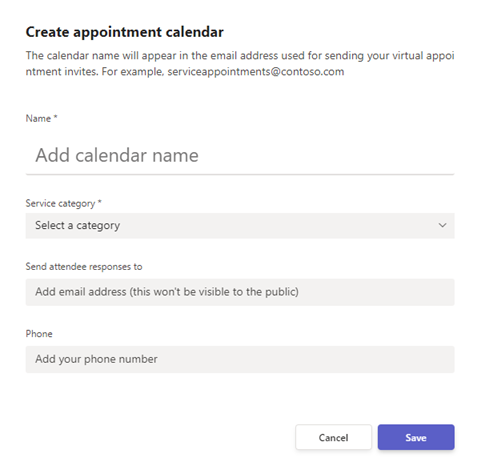

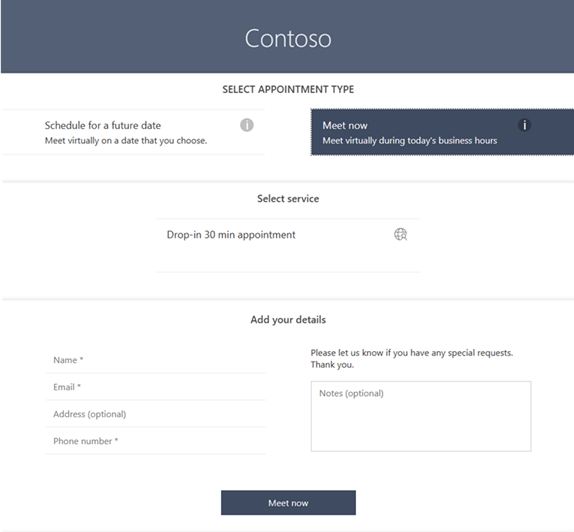
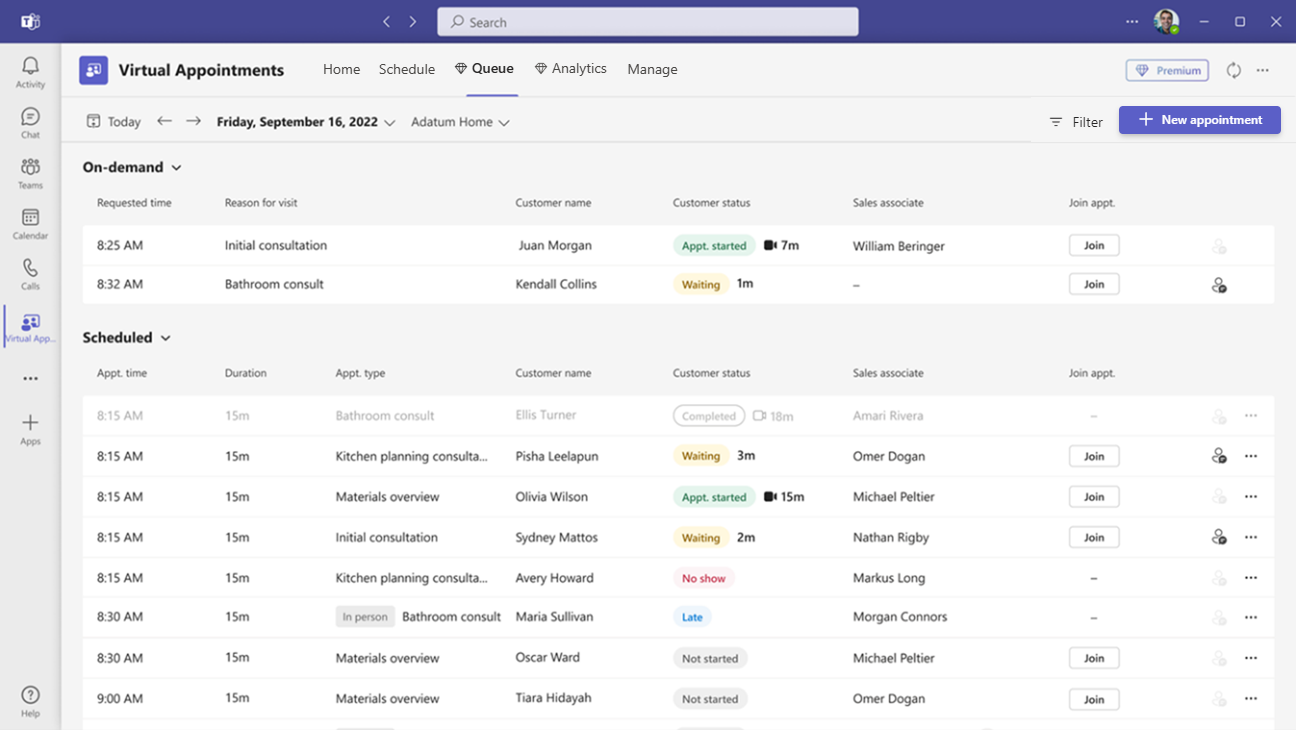
![仮想予定 アプリの [分析] タブのスクリーンショット。管理者の組織レベルの仮想予定使用状況レポートが表示されています。](media/virtual-appointments-app-analytics-org.png?view=o365-worldwide)